Aprende como hacer un desvío de llamada con el teléfono Yealink T19P
En algún momento puede resultar útil desviar una llamada entrante. Este desvío puede ser estático o dinámico, a continuación te explicamos como hacerlo y en que se diferencian.
Desvío estático
Hay tres tipos de desvío estática:
- Desviar siempre: las llamadas entrantes se desvían inmediatamente.
- Desvío si Ocupado: las llamadas entrantes se desvían inmediatamente si el teléfono está ocupado.
- Desvío si no hay respuesta: las llamadas entrantes se desvían si no hay respuesta después de un tiempo.
[important]Nota 1. Recuerda que para seleccionar entre las distintas opciones en un menú debes ayudarte por las flechas de navegación «en rojo» y el botón ok «en rojo« que se encuentran a la derecha del teclado numérico.[/important]
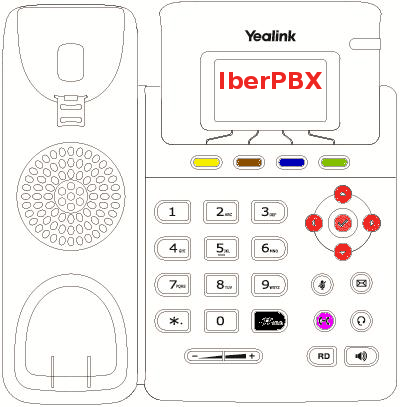
Para activar el desvío de llamadas a través de la interfaz de usuario del teléfono:
- Pulse Menú «botón verde» > Función > Desvío de llamadas.
- Pulse arriba o abajo para seleccionar el tipo de desvío deseado y entonces pulse la tecla de función Enter «en verde»
- En función de su selección:
- Si selecciona Desviar Siempre.
- Pulse ← o →, o la tecla de contexto Cambiar «botón azul» para seleccionar Activar el campo Siempre
- Introduzca el número de destino al que desea desviar todas las llamadas entrantes en el campo “Desviar A”)
- Si selecciona Desviar si ocupado.
- Pulse ← o →, o la tecla de contexto Cambiar «botón azul» para seleccionar Activar el campo Ocupado
- Introduzca el número de destino al que desea desviar todas las llamadas entrantes cuando el teléfono está ocupado en el campo “Desviar A”
- Si selecciona Desvío si no hay respuesta.
- Pulse ← o →, o la tecla de contexto Cambiar «botón azul» para seleccionar Activar el campo Sin respuesta.
- Introduzca el número de destino al que desea desviar todas las llamadas entrantes que no tengan respuesta
- Pulse ← o →, o la tecla de contexto Cambiar para seleccionar el tiempo de llamada que esperar antes de reenviar. El tiempo predeterminado es de 12 segundos.
- Si selecciona Desviar Siempre.
- Presione la tecla de contexto Guardar «botón verde» para aceptar el cambio o la tecla de contexto Atrás «botón en amarillo» para cancelar.
El icono desvío de llamadas se mostrará en la pantalla para indicar que está activado.

Es importante que sepas que el desvío de llamada es una configuración local del teléfono, y puede ser anulado por la configuración del servidor.
Para desactivar el desvío de llamadas en el modo de teléfono:
Realice una de las siguientes opciones:
- Pulse la tecla de transferencia «botón en rosa» cuando el teléfono está en reposo.
- o Pulse Menú-> Función-> Desvío de llamadas.
- Pulse arriba o abajo para seleccionar el tipo de desvío deseado, luego presione la tecla de contexto Enter «en verde»
- Pulsa ← o →, o la tecla de contexto Cambiar «en azul» para seleccionar Deshabilitar el desvío de llamada
- Presione la tecla de contexto Guardar «botón verde» para aceptar el cambio.
Desvío dinámico
Es posible que quieras desviar una llamada entrante a otro destino cuando el teléfono ya está sonando. Para ello debes presionar la tecla de contexto Desvío «botón marrón« e introduce el número al que deseas enviar la llamada entrante.
Pulsa ok «en rojo», #.. «en negro» o la tecla de contexto Enviar «en amarillo»
Ahora la llamada entrante será desviada y la pantalla LCD mostrará un mensaje con la información del desvío de llamadas.
